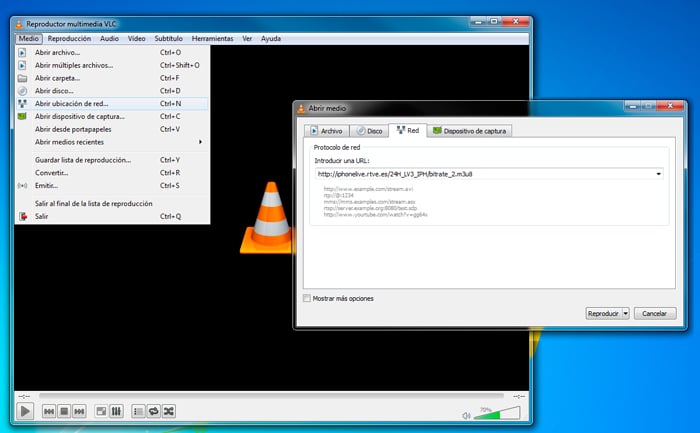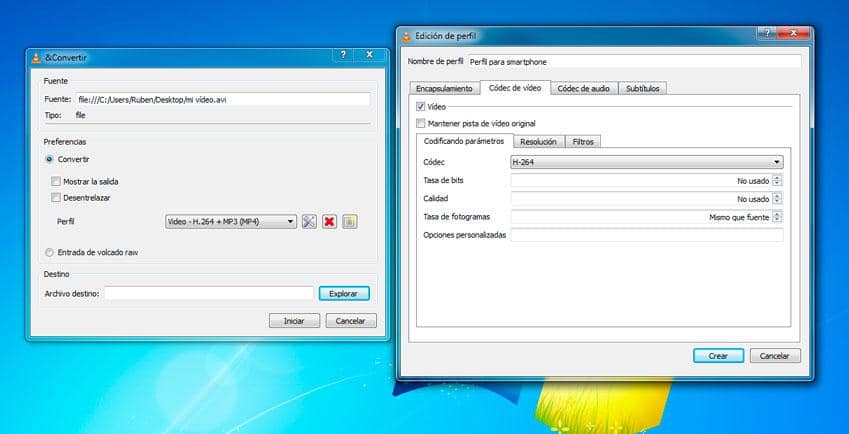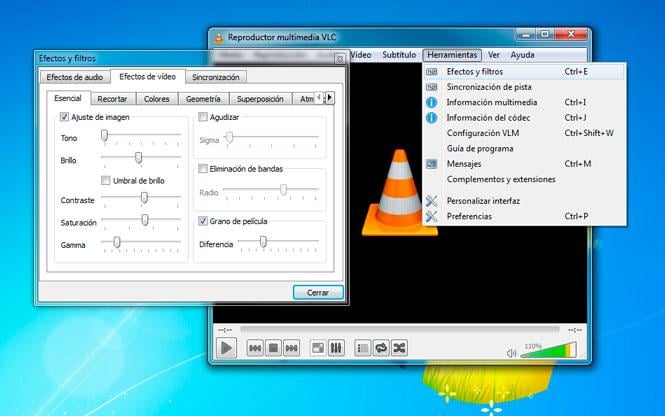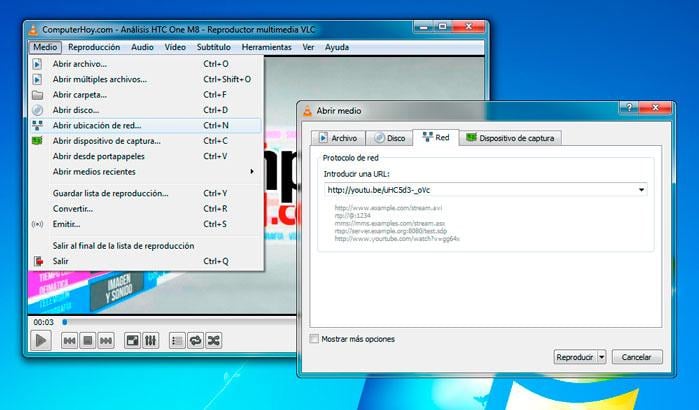VLC ilgu laiku ir bijis vispilnīgākais multivides satura atskaņotājs, kāds vien var pastāvēt, padarījis to tik populāru un ar miljardiem lejupielāžu.
Šajā rakstā jūs iedziļināsities maģiskajā izklaides pasaulē, ko jums var piedāvāt tikai VLC Media Player, un kā tas palīdzēs jums skatīt sarakstus. M3U o izveidot IPTV sarakstus.
Kas ir VLC Media Player?
Izstrādāts ar “Video LAN” projektu, mums ir VLC Media Player multivides atskaņotājs un ietvars. Tā ir bezmaksas un atvērtā koda daudzplatformu funkciju programmaCitiem vārdiem sakot, to var lejupielādēt un instalēt jebkurā datora operētājsistēmā.
Šis spēlētājs spēj atskaņot gandrīz jebkuru populāru video un audio formātu, tostarp straumēšanu, neliekot mums instalēt kādu citu ārējo kodeku vai papildu spraudni. Šī daudzpusība ir viens no iemesliem, kāpēc tas ir ierindojis lejupielāžu pirmajā vietā.
Lai izbaudītu pilnīgu pieredzi, jums nekas cits nebūs jādara, vienkārši lejupielādējiet un instalējiet programmu, un tā būs pieejama jums jebkurā laikā.
Kopš tā laika jums nav jāizveido piekļuves dati, vēl jo mazāk jāmaksā ne santīma lietojumprogramma ir 100% bezmaksas.
Kā izmantot VLC, lai skatītu IPTV sarakstus
Lai izbaudītu visu izklaidi, ko piedāvā saraksti nodrošinātie kanāli, seriāli un filmas M3U, mums tas jāpievieno atskaņotājam. Jautājums ir, kā mēs to darām?
Pirmkārt, inicializējiet VLC Media Player un izvelciet izvēlni "Skatīt" un noklikšķiniet uz atskaņošanas saraksts. Varat arī izmantot taustiņu kombināciju CTRL + L, lai iegūtu tādu pašu rezultātu.
Pēc tam velciet failu no atskaņošanas saraksta uz lodziņu "VLC Media Player atskaņošanas saraksts" un tas tiks pievienots automātiski. Pēc tam veiciet dubultklikšķi uz tā, un tiks parādīti visi sarakstā iekļautie kanāli.
Tagad, ja jums nav teksta faila M3U lai pievienotu atskaņotājam, jums nav jāuztraucas, ir vēl viens veids, kā pievienot sarakstus M3U pie datora.
Jums jāiet uz multivides ceļu> atvērtā tīkla atrašanās vieta. Un lodziņā "Ievadiet URL" ierakstiet tīmekļa adresi, kurā atrodas saraksts, un ļaujiet tai atskaņot.
Vienmēr atcerieties, ka daži kanāli periodiski maina savus URL, tāpēc daži no tiem var netikt parādīti pareizi, un jums būs jāatjaunina saraksts.
Maz zināmi VLC Media Player noslēpumi
VLC Media Player izstrādātāji ir ne tikai domājuši par vienkārša multivides atskaņotāja izveidi, bet ir iekļāvuši daudzas citas funkcijas un daudzas lietotājiem nezināmas.
Apskatīsim tos slepenos trikus, ko varam izmantot no VLC Media Player.
Multivides formātu pārveidotājs
Ar šo atskaņotāju jūs varēsiet ne tikai atskaņot visus zināmos failu tipus, bet arī tos konvertēt, neizmantojot ārēju programmatūru. Sekojiet ceļam multivide> konvertēt vai izmantojiet tastatūras komandu (Control + R).
Atskaņojiet nepilnīgus un saspiestus failus
Jā! Jūs varēsiet atskaņot failu pat tad, ja tas nav pilnībā lejupielādēts. Tas ir ļoti noderīgi, ja, piemēram, lejupielādējat failu un neesat pārliecināts par attēla un skaņas kvalitāti.
Lietojiet videoklipam filtrus un efektus
Izmantojot šo maz zināmo funkciju, varat rediģēt attēlus vai videoklipus, kurus atskaņojat, izmantojot dažādus filtrus. Varat arī izlīdzināt skaņu un uzlabot to.
Atskaņo saturu straumēšanas formātā (saraksti M3U IPTV)
Varat atskaņot un saglabāt jebkuru atskaņošanas sarakstu M3U jebkurā ierīcē, kurā ir instalēta VLC lietojumprogramma.
Skatiet un lejupielādējiet YouTube videoklipus
Ko jūs nezinājāt par šo funkciju. Tev ir taisnība, ar VLC varat skatīties un lejupielādēt jebkuru videoklipu, kas ir pieejams pakalpojumā YouTube.
Citas funkcijas
Varēsiet klausīties un lejupielādēt podkāstus un mūziku no interneta, atskaņot interneta radio, iemūžināt darba galdu, pievienot logotipu saviem video un ar tālvadības pults palīdzību varēsiet uzraudzīt pieejamo informāciju.
Jums var būt interesē

Labākie saraksti M3U IPTV Spānijā 2022

Labākie saraksti M3U Latino 2022

Kā izveidot sarakstus M3U par Kodi

Kā apskatīt sarakstus M3U uz roku

Kā pievienot sarakstus M3U uz Plex

Kā pievienot sarakstus M3U pakalpojumā OTTPlayer